
تغيير خط أو حجم أو نمط أو لون النص في إصدار Keynote لـ iCloud
يمكنك اختيار الخط وحجمه ونمطه (على سبيل المثال، عريض أو مائل أو تسطير أو يتوسطه خط)، أو لون أي نص، بما في ذلك فقرات كاملة أو بضع كلمات أو أحرف فقط.
يمكنك أيضاً تطبيق أنماط الفقرات المعينة مسبقاً لتغيير خط النص أو حجمه أو لونه أو نمطه بسرعة في فقرة.
تغيير خط أو حجم أو نمط أو لون النص
يمكن تغيير خط أو حجم أو لون أي جزء محدد من النص.
قم بتحديد النص الذي ترغب بتغييره.
ملاحظة: لتغيير خط، أو حجم، أو نمط، أو لون كل النص في مخطط أو جدول في نفس الوقت، راجع تحرير نص المخطط وعلاماته وتسمياته أو تغيير خط أو حجم أو نمط أو لون الجدول.
في
 الشريط الجانبي "للتنسيق" الموجود ناحية اليسار، انقر فوق زر "النمط" الموجود بالأعلى.
الشريط الجانبي "للتنسيق" الموجود ناحية اليسار، انقر فوق زر "النمط" الموجود بالأعلى.إذا كان النص في خلية جدول، فانقر فوق علامة التبويب "خلية" أعلى الشريط الجانبي بدلاً من زر "النمط".
في قسم الخط، قم بأي مما يلي:
تغيير الخط: انقر فوق قائمة "الخط" المنبثقة، ثم اختر خطًا.
تغيير الحجم: انقر فوق الأسهم الموجودة على يسار حجم الخط لجعل الخط أكبر أو أصغر.
إضافة خط عريض أو مائل أو تسطير: انقر فوق زر أو أكثر من أزرار النمط أو اختر خيارًا من القائمة المنبثقة أسفل الخط.
إضافة يتوسطه خط: انقر فوق القائمة المنبثقة
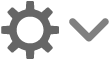 "إجراء"، ثم انقر فوق خانة الاختيار "يتوسطه خط".
"إجراء"، ثم انقر فوق خانة الاختيار "يتوسطه خط".اللون: انقر فوق علبة الألوان (التي تبدو مثل المستطيل)، ثم اختر لونًا جديدًا.
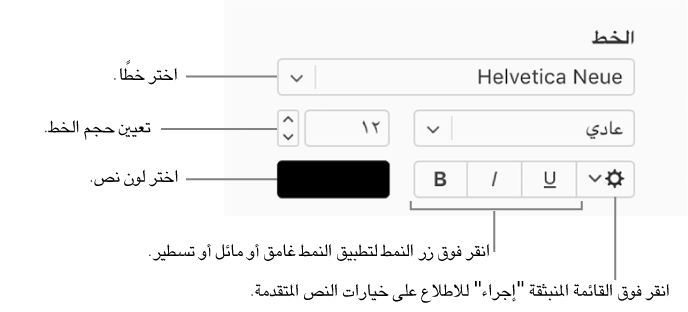
ملاحظة: قد لا تتوفر بعض الخطوط في كل اللغات.
تغيير نمط الفقرة
تتضمن معظم السمات أنماط فقرات مصممة مسبقًا تحدد الخط والحجم واللون وسمات النص الأخرى. يمكنك استخدام أنماط الفقرات لضمان الحصول على مظهر متسق للنص في العرض التقديمي الخاص بك.
حدد فقرة واحدة أو أكثر، أو انقر في أي مكان في الفقرة لتطبيق نمط على تلك الفقرة فقط.
في
 الشريط الجانبي "للتنسيق" الموجود ناحية اليسار، انقر فوق زر "النمط" الموجود بالأعلى.
الشريط الجانبي "للتنسيق" الموجود ناحية اليسار، انقر فوق زر "النمط" الموجود بالأعلى. انقر فوق القائمة المنبثقة "أنماط الفقرات"، ثم اختر نمطًا.